2016 BMW 7 SERIES USB port
[x] Cancel search: USB portPage 39 of 337

Vymazat osobní údaje ve
vozidle
Princip Vozidlo uloží vždy podle použití osobní údaje,
jako např. uložené rozhlasové stanice. Tyto
osobní údaje lze přes iDrive neodvolatelně vy‐
mazat.
Všeobecně
V závislosti na výbavě lze vymazat následující
údaje:▷Nastavení profilu řidiče.▷Uložené rozhlasové stanice.▷Uložená oblíbená tlačítka.▷Cestovní hodnoty a hodnoty Bordcompu‐
teru.▷Pevný disk na hudbu.▷Navigace, např. uložené cíle.▷Telefonní seznam.▷Údaje online, např. oblíbené položky, coo‐
kies.▷Office-Data, např. hlasové poznámky.▷Přihlašovací účty.
Vymazání údajů může trvat celkem až 15 mi‐
nut.
Funkční předpoklad
Údaje lze vymazat pouze ve stojícím vozidle.
Vymazání údajů Dodržujte a řiďte se pokyny na kontrolním dis‐
pleji.
Přes iDrive:
1.Zapněte provozuschopnost.2.„Moje vozidlo“3.„Nastavení systému“4.„Vymazat osobní údaje“5.„Vymazat osobní údaje“6.„OK“7.Vůz opusťte a zamkněte.
Po uplynutí 15 minut je proces vymazání úplně
ukončen.
Pokud nejsou vymazána všechna data,
případně zopakujte mazání.
Přerušení mazání
Za účelem přerušení mazání zapněte připrave‐
nost k jízdě.
Připojení Princip Mobilní přístroje, například mobilní telefony
nebo notebooky lze k vozidlu připojit rozdíl‐
nými způsoby a různými způsoby je lze využí‐
vat.
Druh připojeníFunkceMobilní telefon přes
Bluetooth.Telefonování.
Funkce Office.Audioplayer přes
Bluetooth nebo přes
USB port.Reprodukce hudby.Smartphone přes
WiFi nebo přes USB
port.Reprodukce videa.Smartphone přes
Bluetooth nebo přes
USB port.Využívání aplikací.Mobilní přístroj přes
WLAN.Využívání internetu.Seite 39Všeobecná nastaveníPřehled39
Online Edition for Part no. 0140 2 966 475 - X/15
Page 40 of 337

Druh připojeníFunkceBMW Touch Com‐
mand přes WiFi di‐
rect.Ovládání funkcí vozu.USB paměť přes USB
port.Export a import pro‐
filů řidiče.
Provedení aktualizace
softwaru.
Export a import ulože‐
ných tras.
Reprodukce hudby.
Všeobecně Veškeré spárované nebo k vozidlu připojené
přístroje jsou zobrazeny v seznamu přístrojů.
Přes iDrive:
1.„Moje vozidlo“2.„Nastavení systému“3.„Mobilní zařízení“
Symbol ukazuje pro jakou funkci se daný přís‐
troj využívá.
SymbolFunkce„Telefon“„Druhý telefon“„Bluetooth audio“„Aplikace“„Screencast“„Hotspot“„Touch Command“
Upozornění
VÝSTRAHA
Ovládání integrovaného informačního sy‐
stému a komunikačních přístrojů během jízdy
může odpoutat pozornost od dopravní situace.
Může dojít ke ztrátě kontroly nad vozem. Hrozí
nebezpečí nehody. Systémy nebo přístroje
ovládejte pouze tehdy, když to dopravní si‐
tuace dovolí. V případě potřeby zastavte a sy‐
stémy nebo přístroje ovládejte ve stojícím vozi‐
dle.◀
Spojení Bluetooth
Vhodné přístroje Všeobecně
Přesné informace o tom, které mobilní telefony
a mobilní přístroje s rozhraním Bluetooth jsou
podporovány, najdete na www.bmw.com/blue‐
tooth.
U neuvedených přístrojů nebo u jiných verzí
softwaru může dojít k chybným funkcím.
Zobrazení identifikačního čísla vozidla a
čísla softwaru
Abyste zkontrolovali, které přístroje jsou pod‐
porovány, budete potřebovat identifikační číslo
vozidla a číslo softwaru. Případně bude
potřeba verze softwaru mobilního telefonu.
Přes iDrive:1.„Moje vozidlo“2.„Nastavení systému“3.„Mobilní zařízení“4.„Nastavení“5.„Bluetooth informace“6.„Informace o systému“
Je možné provést aktualizaci softwaru, viz
strana 45.
Funkční předpoklady
▷Vhodný přístroj, viz strana 40.▷Přístroj provozuschopný.▷Rozhraní Bluetooth je aktivováno na přís‐
troji i ve vozidle, viz strana 41.Seite 40PřehledVšeobecná nastavení40
Online Edition for Part no. 0140 2 966 475 - X/15
Page 42 of 337
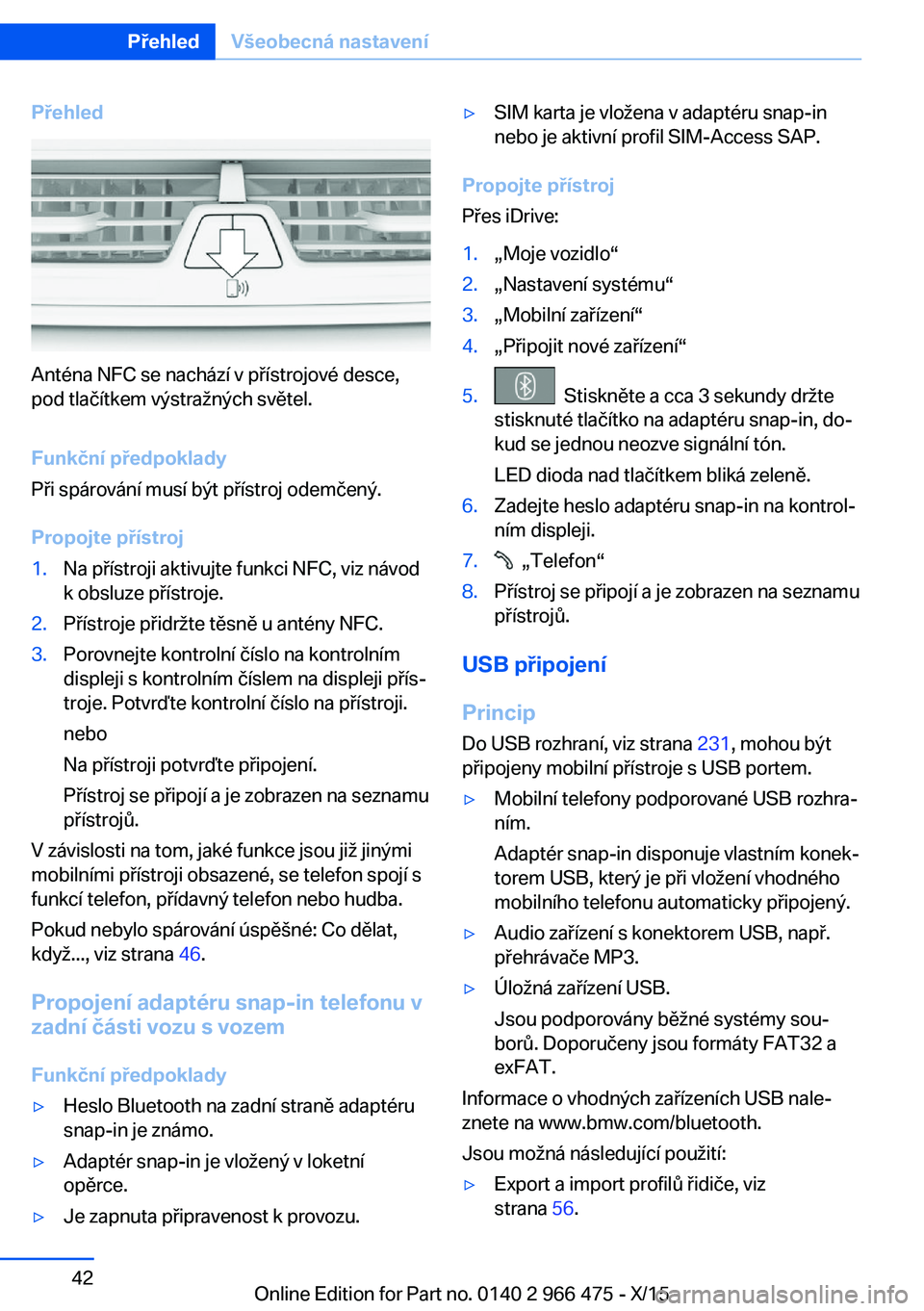
Přehled
Anténa NFC se nachází v přístrojové desce,
pod tlačítkem výstražných světel.
Funkční předpoklady
Při spárování musí být přístroj odemčený.
Propojte přístroj
1.Na přístroji aktivujte funkci NFC, viz návod
k obsluze přístroje.2.Přístroje přidržte těsně u antény NFC.3.Porovnejte kontrolní číslo na kontrolním
displeji s kontrolním číslem na displeji přís‐
troje. Potvrďte kontrolní číslo na přístroji.
nebo
Na přístroji potvrďte připojení.
Přístroj se připojí a je zobrazen na seznamu
přístrojů.
V závislosti na tom, jaké funkce jsou již jinými
mobilními přístroji obsazené, se telefon spojí s
funkcí telefon, přídavný telefon nebo hudba.
Pokud nebylo spárování úspěšné: Co dělat,
když..., viz strana 46.
Propojení adaptéru snap-in telefonu v
zadní části vozu s vozem
Funkční předpoklady
▷Heslo Bluetooth na zadní straně adaptéru
snap-in je známo.▷Adaptér snap-in je vložený v loketní
opěrce.▷Je zapnuta připravenost k provozu.▷SIM karta je vložena v adaptéru snap-in
nebo je aktivní profil SIM-Access SAP.
Propojte přístroj
Přes iDrive:
1.„Moje vozidlo“2.„Nastavení systému“3.„Mobilní zařízení“4.„Připojit nové zařízení“5. Stiskněte a cca 3 sekundy držte
stisknuté tlačítko na adaptéru snap-in, do‐
kud se jednou neozve signální tón.
LED dioda nad tlačítkem bliká zeleně.6.Zadejte heslo adaptéru snap-in na kontrol‐
ním displeji.7. „Telefon“8.Přístroj se připojí a je zobrazen na seznamu
přístrojů.
USB připojení
Princip Do USB rozhraní, viz strana 231, mohou být
připojeny mobilní přístroje s USB portem.
▷Mobilní telefony podporované USB rozhra‐
ním.
Adaptér snap-in disponuje vlastním konek‐
torem USB, který je při vložení vhodného
mobilního telefonu automaticky připojený.▷Audio zařízení s konektorem USB, např.
přehrávače MP3.▷Úložná zařízení USB.
Jsou podporovány běžné systémy sou‐
borů. Doporučeny jsou formáty FAT32 a
exFAT.
Informace o vhodných zařízeních USB nale‐
znete na www.bmw.com/bluetooth.
Jsou možná následující použití:
▷Export a import profilů řidiče, viz
strana 56.Seite 42PřehledVšeobecná nastavení42
Online Edition for Part no. 0140 2 966 475 - X/15
Page 43 of 337
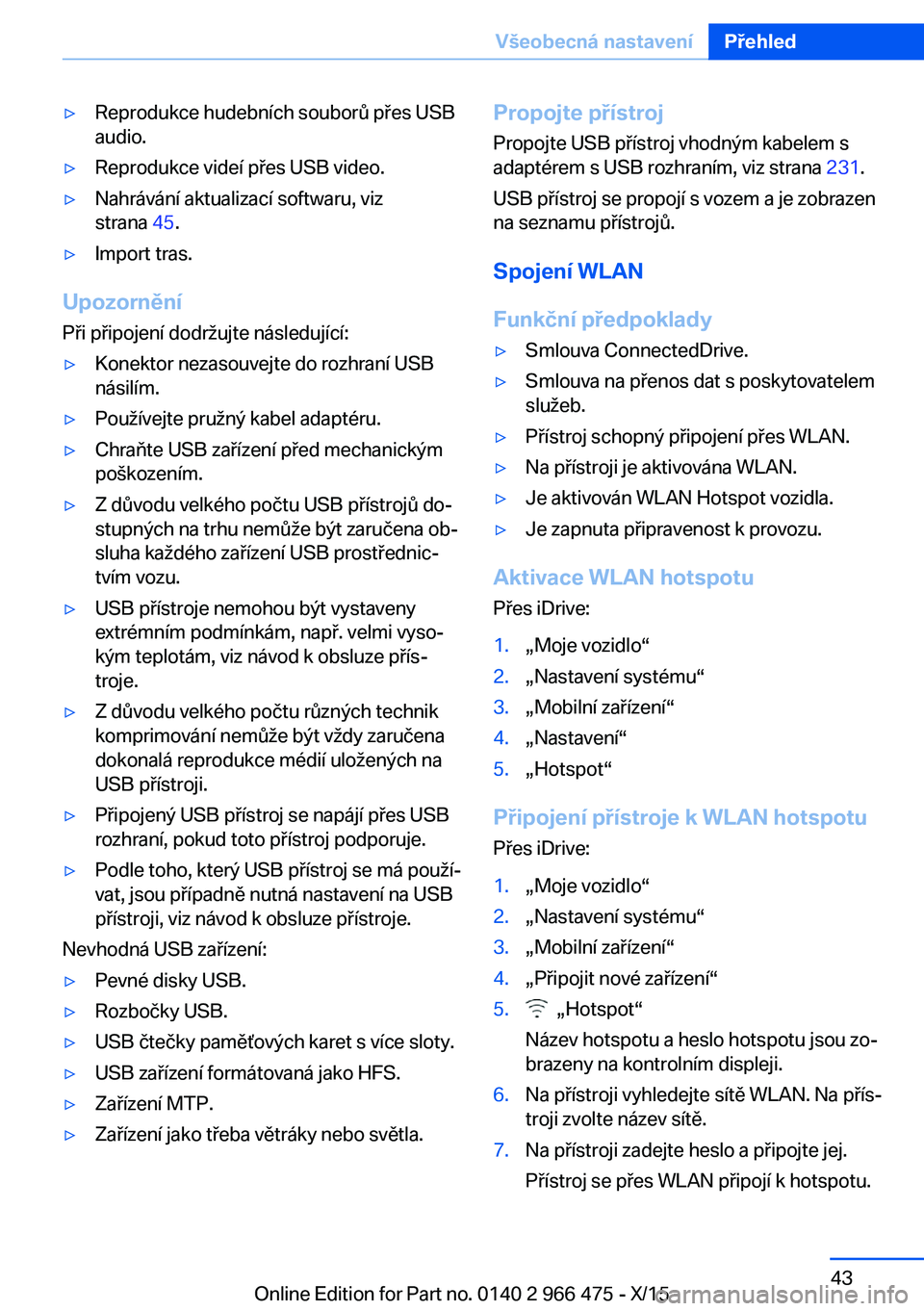
▷Reprodukce hudebních souborů přes USB
audio.▷Reprodukce videí přes USB video.▷Nahrávání aktualizací softwaru, viz
strana 45.▷Import tras.
Upozornění
Při připojení dodržujte následující:
▷Konektor nezasouvejte do rozhraní USB
násilím.▷Používejte pružný kabel adaptéru.▷Chraňte USB zařízení před mechanickým
poškozením.▷Z důvodu velkého počtu USB přístrojů do‐
stupných na trhu nemůže být zaručena ob‐
sluha každého zařízení USB prostřednic‐
tvím vozu.▷USB přístroje nemohou být vystaveny
extrémním podmínkám, např. velmi vyso‐
kým teplotám, viz návod k obsluze přís‐
troje.▷Z důvodu velkého počtu různých technik
komprimování nemůže být vždy zaručena
dokonalá reprodukce médií uložených na
USB přístroji.▷Připojený USB přístroj se napájí přes USB
rozhraní, pokud toto přístroj podporuje.▷Podle toho, který USB přístroj se má použí‐
vat, jsou případně nutná nastavení na USB
přístroji, viz návod k obsluze přístroje.
Nevhodná USB zařízení:
▷Pevné disky USB.▷Rozbočky USB.▷USB čtečky paměťových karet s více sloty.▷USB zařízení formátovaná jako HFS.▷Zařízení MTP.▷Zařízení jako třeba větráky nebo světla.Propojte přístroj
Propojte USB přístroj vhodným kabelem s
adaptérem s USB rozhraním, viz strana 231.
USB přístroj se propojí s vozem a je zobrazen
na seznamu přístrojů.
Spojení WLAN
Funkční předpoklady▷Smlouva ConnectedDrive.▷Smlouva na přenos dat s poskytovatelem
služeb.▷Přístroj schopný připojení přes WLAN.▷Na přístroji je aktivována WLAN.▷Je aktivován WLAN Hotspot vozidla.▷Je zapnuta připravenost k provozu.
Aktivace WLAN hotspotu
Přes iDrive:
1.„Moje vozidlo“2.„Nastavení systému“3.„Mobilní zařízení“4.„Nastavení“5.„Hotspot“
Připojení přístroje k WLAN hotspotu
Přes iDrive:
1.„Moje vozidlo“2.„Nastavení systému“3.„Mobilní zařízení“4.„Připojit nové zařízení“5. „Hotspot“
Název hotspotu a heslo hotspotu jsou zo‐
brazeny na kontrolním displeji.6.Na přístroji vyhledejte sítě WLAN. Na přís‐
troji zvolte název sítě.7.Na přístroji zadejte heslo a připojte jej.
Přístroj se přes WLAN připojí k hotspotu.Seite 43Všeobecná nastaveníPřehled43
Online Edition for Part no. 0140 2 966 475 - X/15
Page 58 of 337

▷Přes USB rozhraní, viz strana 231, na pa‐
měťové zařízení USB.
Přes iDrive:
1.„Moje vozidlo“2.„Profily řidiče“
Tímto symbolem označený profil řidiče
lze exportovat.
3.Zvolte profil řidiče.4.„Exportovat profil řidiče“5.▷Paměťové zařízení USB: „USB zařízení“
Případně zvolte paměťové zařízení
USB.▷ConnectedDrive.
Import profilu řidiče
Stávající nastavení momentálně používaného
profilu budou přepsána nastaveními importo‐
vaného profilu řidiče.
Přes iDrive:
1.„Moje vozidlo“2.„Profily řidiče“
Tímto symbolem označený profil řidiče
lze přepsat.
3.Zvolte profil řidiče.4.„Importovat profil řidiče“5.Zvolte médium, pomocí něhož byl profil
řidiče exportován.▷Paměťové zařízení USB: „USB zařízení“
Případně zvolte paměťové zařízení
USB.▷ConnectedDrive.6.Zvolte profil řidiče.Dálkovým ovladačem
Upozornění VÝSTRAHA
Osoby nebo zvířata nacházející se ve
voze mohou zamknout dveře zevnitř a za‐
mknout se. Vůz pak není možné otevřít
zvenku.Hrozí nebezpečí zranění. Mějte u sebe
dálkový ovladač, abyste mohli vůz otevřít
zvenku.◀
Odemknutí Stiskněte tlačítko na dálkovém ovlá‐
dači.
V závislosti na nastavení, viz strana 65, bu‐
dou odblokovány následující přístupy:▷Dveře řidiče a víčko palivové nádrže.▷Všechny dveře, dveře zavazadlového pro‐
storu a víčko palivové nádrže.
Navíc budou provedeny následující funkce:
▷Jsou převzata nastavení uložená v profilu
řidiče, viz strana 56.▷Zapne se osvětlení interiéru, pokud nebylo
ručně vypnuto. Manuální rozsvícení a zhas‐
nutí osvětlení interiéru, viz strana 137.▷Zapne se uvítací osvětlení, za tmy se navíc
zapne osvětlení kliky dveří a Welcome
Light Carpet. Tyto funkce musí být aktivo‐
vané v Nastavení, viz strana 133.
Opětovně stiskněte tlačítko dálkového
ovládání, čímž zapnete Welcome Light
Carpet u již odblokovaného vozidla.▷Vnější zpětná zrcátka přiklopená funkcí
komfortního zavírání se odklopí.▷Zadní posuvná clona se přesune do po‐
lohy, v níž se nacházela před zablokováním.▷Alarm se vypne.▷Alarm, viz strana 66, se vypne.
Po otevření dveří řidiče je vozidlo připraveno k
provozu, viz strana 18.
Seite 58ObsluhaOdemykání a zamykání58
Online Edition for Part no. 0140 2 966 475 - X/15